Kako prenesti, namestiti in se prijaviti v XM MT4 za iPad
XM MT4 za iPad trgovcem ponuja možnost, da ostanejo povezani s finančnimi trgi kadarkoli in kjer koli. Ta mobilna trgovalna aplikacija je s svojimi naprednimi orodji, intuitivnim vmesnikom in brezhibno zmogljivostjo zasnovana tako, da izboljša vašo trgovalno izkušnjo na poti. Ne glede na to, ali analizirate grafikone ali izvajate posle, XM MT4 za iPad zagotavlja enako robustno funkcionalnost kot namizna različica.
Ta vodnik vas bo popeljal skozi korake za prenos, namestitev in prijavo v aplikacijo XM MT4 za iPad, da boste lahko začeli z zaupanjem.
Ta vodnik vas bo popeljal skozi korake za prenos, namestitev in prijavo v aplikacijo XM MT4 za iPad, da boste lahko začeli z zaupanjem.
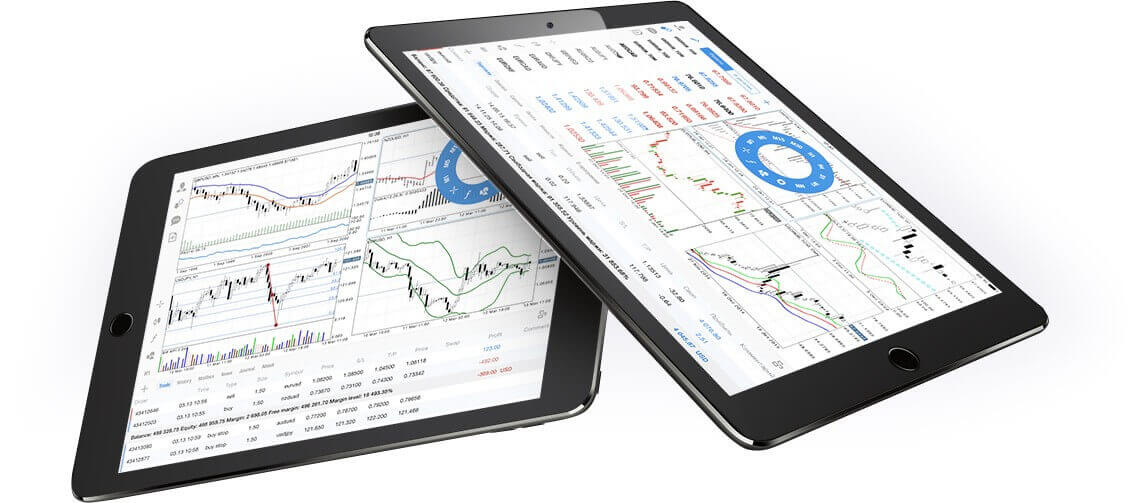
Zakaj je XM MT4 iPad Trader boljši?
XM MT4 iPad Trader vam omogoča dostop do vašega računa v domači aplikaciji za iPad z isto prijavo in geslom, ki ju uporabljate za dostop do svojega računa v računalniku ali Macu. XM MT4 iPad Trader funkcije
- 100 % izvorna aplikacija za iPad
- Popolna funkcionalnost računa MT4
- 3 vrste grafikonov
- 30 Tehnični indikatorji
- Časopis celotne zgodovine trgovanja
- Vgrajena funkcija novic s potisnimi obvestili
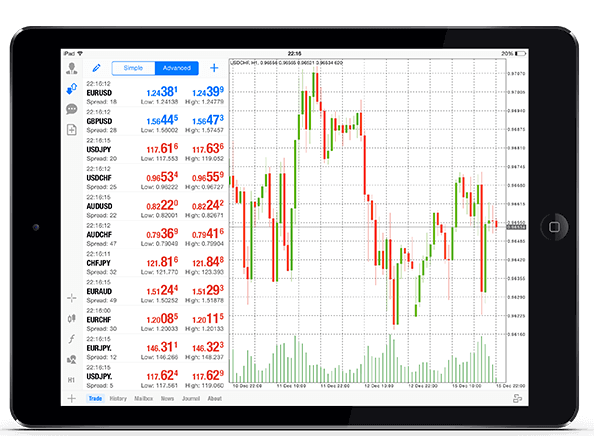
Kako dostopati do XM iPad MT4
1. korak
- Odprite App Store na vašem iPadu ali prenesite aplikacijo tukaj .
- Poiščite MetaTrader 4 v App Store tako, da v iskalno polje vnesete izraz MetaTrader 4
- Kliknite ikono MetaTrader 4, da namestite programsko opremo na svoj iPad.
Prenesite aplikacijo MT4 iOS zdaj
2. korak
- Zdaj boste pozvani, da izberete med Prijava z obstoječim računom / Odpiranje demo računa,
- Ko kliknete Prijava z obstoječim računom/Odpri demo račun, se odpre novo okno,
- V iskalno polje vnesite XM
- Kliknite ikono XMGlobal-Demo, če imate demo račun, ali XMGlobal-Real, če imate pravi račun
3. korak
- Vnesite prijavo in geslo,
- Začnite trgovati na svojem iPadu
Pogosta vprašanja o XM MT4
Kako najdem ime svojega strežnika na MT4 (PC/Mac)?
Kliknite Datoteka – Kliknite »Odpri račun«, ki odpre novo okno, »Trgovalni strežniki« – pomaknite se navzdol in kliknite znak + pri »Dodaj novega posrednika«, nato vnesite XM in kliknite »Skeniraj«.Ko je skeniranje končano, zaprite to okno s klikom na "Prekliči".
Po tem se poskusite znova prijaviti s klikom na "Datoteka" - "Prijava v trgovalni račun", da vidite, ali je ime vašega strežnika tam.
Kako lahko pridobim dostop do platforme MT4?
Če želite začeti trgovati na platformi MT4, morate imeti trgovalni račun MT4. Na platformi MT4 ni mogoče trgovati, če imate obstoječi račun MT5. Za prenos platforme MT4 kliknite tukaj .
Ali lahko za dostop do MT4 uporabim svoj ID računa MT5?
Ne, ne moreš. Imeti morate trgovalni račun MT4. Za odprtje računa MT4 kliknite tukaj .
Kako pridobim potrditev računa MT4?
Če ste že odjemalec XM z računom MT5, lahko odprete dodaten račun MT4 v območju za člane, ne da bi vam bilo treba ponovno predložiti potrditvene dokumente. Če pa ste nova stranka, nam boste morali predložiti vse potrebne dokumente za potrjevanje (tj. dokazilo o identiteti in dokazilo o prebivališču).
Ali lahko trgujem s CFD-ji na delnice s svojim obstoječim trgovalnim računom MT4?
Ne, ne moreš. Za trgovanje s CFD-ji na delnice morate imeti trgovalni račun MT5. Za odprtje računa MT5 kliknite tukaj .
S katerimi instrumenti lahko trgujem na MT4?
Na platformi MT4 lahko trgujete z vsemi instrumenti, ki so na voljo na XM, vključno z delniškimi indeksi, Forexom, plemenitimi kovinami in energijami. Posamezne delnice so na voljo samo na MT5.Zaključek: izboljšajte svoje trgovanje z XM MT4 na iPadu
XM MT4 za iPad prinaša napredne zmogljivosti trgovanja na dosegu roke, zaradi česar je trgovanje na poti lažje kot kdaj koli prej. Z intuitivnim vmesnikom in široko paleto orodij lahko upravljate svoje posle in ste obveščeni o dogajanju na trgu, kjer koli ste.Če sledite temu vodniku, lahko hitro prenesete, namestite in se prijavite v XM MT4 za iPad ter začnete z lahkoto trgovati. Sprejmite udobje mobilnega trgovanja že danes in ostanite v prednosti v dinamičnem svetu finančnih trgov!


